Was ist Discord? Was Sie über die Messaging-App wissen müssen
Was ist Zwietracht heutzutage? Eine App für Gamer, eine Community-Building-App, eine abseits der ausgetretenen Pfade liegende Social-Media-Alternative oder eine persönlichere Alternative zum Streaming auf Twitch ? Es ist nicht mehr so eindeutig wie früher, als sich die gesamte Plattform auf Spiele konzentrierte. Wenn Sie ständig online sind oder (zunehmend) nur online, haben Sie wahrscheinlich schon einmal gehört, dass ein Content-Ersteller Sie eingeladen hat, seinem Discord beizutreten. Da der Fokus stärker auf der Community als auf reinem Gaming liegt, kann es leicht passieren, dass man den Überblick darüber verliert, was Discord heute eigentlich ist und was es tut.
Hier erfahren Sie, wie Sie Discord verwenden, welche Funktionen es am meisten bietet und was es von anderen Plattformen unterscheidet. Unterwegs erfahren wir, was Discord kann, wen es anspricht und wie Sie Ihre Zeit auf Discord optimal nutzen können, wenn Sie sich für die Nutzung entscheiden.
Weiterführende Literatur
- So erstellen Sie einen Discord-Bot
- So melden Sie jemanden auf Discord
- So pinnen Sie eine Nachricht in Discord
Was ist Discord?
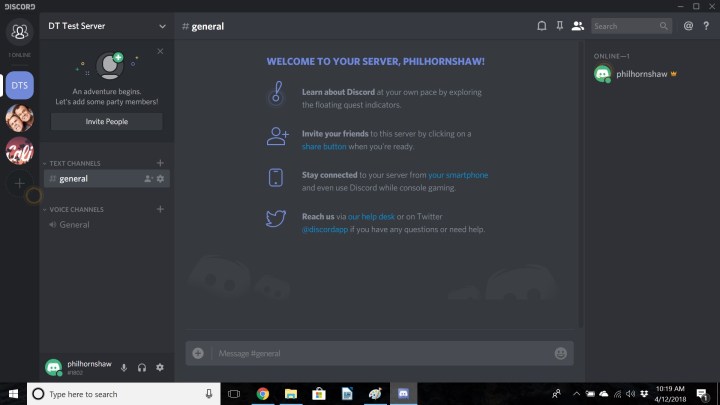
Discord ist eine Chat-App, die Programmen wie Skype, TeamSpeak und professionellen Kommunikationsplattformen wie Slack ähnelt. Es richtet sich speziell an Videospielspieler und bietet ihnen die Möglichkeit, einander zu finden, das Spiel zu koordinieren und sich während des Spiels zu unterhalten. Es unterstützt Videoanrufe, Voice-Chat und Text, sodass Benutzer nach Belieben Kontakt aufnehmen können.
Discord ist besonders nützlich, wenn Sie PC-Spiele spielen möchten. Die App macht das Chatten ganz einfach und bietet Suchfunktionen, mit denen Sie andere Personen finden und zur schnellen Kommunikation zu einer Freundesliste hinzufügen können. Viele Menschen nutzen es nicht nur, um beim Spielen miteinander zu reden, sondern auch als organisatorisches und soziales Werkzeug.
Dank dieser breiten Funktionalität haben Benutzer Discord auch als halböffentliche Community-Plattform im Forum-Stil angenommen. Gruppen von Spielern mit gemeinsamen Interessen, wie etwa Fans eines bestimmten Spiels oder Studios, können „Server“ erstellen oder ihnen beitreten, sowohl öffentliche als auch private, auf denen sich viele Menschen treffen und abhängen und per Text, Video oder Sprache chatten können.
Während sich die meisten Server auf Spiele beziehen, gibt es auch öffentliche Discord-Server, die sich auf eine Vielzahl von Themen konzentrieren, darunter Dinge wie Anime, Kryptowährung, Selbstverbesserung und einfach nur Freunde finden und abhängen. Es ist auch nicht erforderlich, Server für Spiele zu erstellen. Wenn Sie also einen Ort in Discord suchen, an dem ein Thema besprochen werden kann, können Sie jederzeit einen erstellen. Praktische Orte zum Auffinden und Suchen nach öffentlichen Servern sind Discord.me , Disboard.org und Discordservers.com .
Oh, und schließlich ist Discord kostenlos.
Was unterscheidet Discord von anderen Plattformen?

Obwohl es online viele kostenlose Kommunikationsprogramme gibt, zeichnet sich Discord durch seine große Auswahl an Chat-Optionen aus. Es kombiniert die besten Funktionen häufiger verwendeter Programme wie Skype und Slack mit einer benutzerfreundlichen Oberfläche. Ein Voice-Chat-Programm würde nicht viel nützen, wenn es Ihre Spiele verlangsamen würde, während Sie es verwenden. Deshalb ist das Team, das Discord erstellt, bestrebt, es so effizient wie möglich zu gestalten.
Diese Vielseitigkeit hat dazu geführt, dass große Gruppen von Benutzern Discord als einen Ort nutzen, an dem sie Menschen treffen und mit ihnen chatten können, die ähnliche Interessen haben, nicht nur mit Freunden. Es ist teils eine Kommunikations-App, teils ein Social-Media-Portal. Während die Chatroom-Seite der App, in der Benutzer öffentlichen oder privaten „Servern“ beitreten können, wahrscheinlich am beliebtesten ist, bietet sie auch ein soziales Forum, das sich hervorragend dazu eignet, Leute zum Spielen zusammenzubringen. Im Grunde braucht man keine Videospiele, um Discord nützlich zu machen – es ist äußerst praktisch, um sich mit Gruppen von Freunden auf einem privaten Server zusammenzuschließen oder Gleichgesinnte auf öffentlichen Servern zu treffen.
Wenn Sie einen Discord-Server erstellen, können Sie ihn auf vielfältige Weise konfigurieren, indem Sie verschiedene Rollen für Mitglieder einrichten, z. B. Rollen für andere Administratoren und Moderatoren oder eine spezielle Rolle für Ihre aktivsten Mitglieder. Das Einrichten verschiedener Mitgliedsrollen hat eine Reihe von Vorteilen für Ihren Server, darunter die einfachere Verwaltung Ihres Servers, die Belohnung von Mitgliedern für ihre Aktivität und die Bereitstellung unterschiedlicher Zugriffsberechtigungen. Denken Sie daran, dass die Moderatoren Ihres Discord-Kanals, auch bekannt als „Discord-Mods“, über spezielle Berechtigungen in Ihrem Kanal verfügen, die normale Benutzer nicht haben.
Discord ist auch über verschiedene Wege zugänglich, sodass die Nutzung auch dann einfach ist, wenn Sie nicht vor einem Gaming-PC sitzen. Die App verfügt über ein herunterladbares PC-Programm, das Sie auf Ihrem Computer ausführen können – die praktische, leichte Version, die Sie am besten im Hintergrund ausführen können, während Sie Spiele spielen – sowie eine webbasierte Version, eine mobile Version und eine Beta-Version Konsolen. Das bedeutet, dass Sie praktisch von überall aus mit Personen auf Ihren Discord-Chatservern interagieren können, wodurch die sozialen Möglichkeiten der App erweitert werden.
So verwenden Sie Discord
Wenn also Discord das Richtige für Sie ist, wie können Sie die App dann effektiv nutzen? Hier erkunden wir, was Discord macht und welche zusätzlichen Funktionen Sie nutzen, um das Beste aus Ihrem Erlebnis zu machen.
Finden Sie einen Server (oder erstellen Sie einen)

Wie funktioniert Discord? Mit einem Wort: Server. Wie bei anderen Chat-Apps wie Slack können Sie bei Discord einen Chatraum einrichten, der als Server bezeichnet wird und zu dem Sie Personen einladen können. Wenn Sie jemanden zum Server einladen, erhält er einen Link, über den er diesem beitreten kann und über den er entweder Text- oder Sprachchats mit anderen Personen führen kann, die diesen Server nutzen. Jeder Server kann weiter in „Kanäle“ unterteilt werden, kleine Räume für Diskussionen zu bestimmten Themen, im Gegensatz zu einem riesigen Live-Forum. Kanäle gibt es in Text- und Sprachversionen, um die Verwendung noch einfacher zu machen. Sie können auch einzelne Kanäle auf Ihrem Server privat machen, sodass nur Personen, die in diese Räume eingeladen sind, sie nutzen können. Darüber hinaus kann der gesamte Server entweder öffentlich sein, dem jeder beitreten kann, oder privat, sodass er nur auf Einladung zugänglich ist.
Sie können mehreren Servern gleichzeitig beitreten, was Discord zu einer Drehscheibe für soziale Interaktion macht. Möglicherweise haben Sie einen privaten Server speziell für sich und Ihre Freunde, damit Sie sich vor dem Spielen eines Spiels koordinieren können, während Sie gleichzeitig Teil mehrerer öffentlicher Server sind (wir sind dem lokalen Pokémon Go Discord-Server beigetreten, um beispielsweise Leute zu finden, mit denen Sie einen Raid starten können). . Es gibt keine Begrenzung, wie vielen Servern Sie beitreten können. Sie können ganz einfach nach Belieben von Server zu Server wechseln. Die Liste Ihrer Server wird immer auf der linken Seite der App angezeigt und Sie können Ihr Ziel einfach durch Anklicken des einen oder anderen auswählen.
Der Beitritt zu einem Server ist so einfach wie das Klicken auf einen Link – im Allgemeinen müssen Sie jedoch zuerst eingeladen werden. Viele Server sind öffentlich und über die Suchfunktion von Discord verfügbar – Pokémon Go- Spieler in Los Angeles haben beispielsweise einen öffentlichen „PoGo LA“-Server, um das Spiel in ihrer Stadt zu koordinieren, und jeder kann ihm beitreten. Discord verfügt außerdem über spezielle verifizierte Server – offizielle Server, die von Spielestudios und anderen namhaften Unternehmen erstellt wurden und als offizielle Community-Foren dienen, in denen Fans miteinander und mit Spieleentwicklern chatten können.
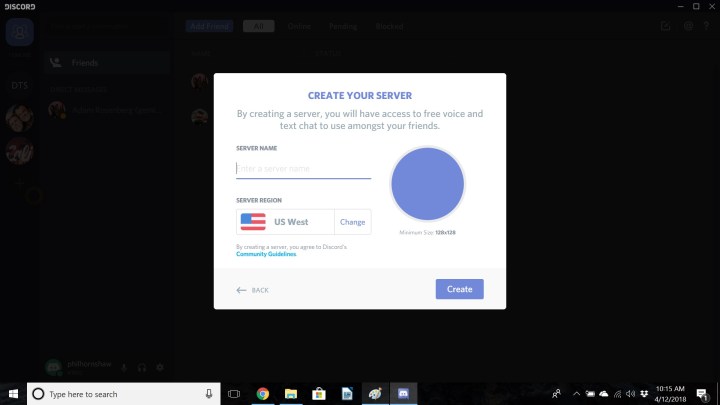
Auch das Erstellen eines eigenen Servers ist ein Kinderspiel. Eine vertikale Liste auf der linken Seite der App zeigt die Server an, auf denen Sie sich bereits befinden, sodass Sie problemlos zwischen ihnen wechseln können. Ein Plus- Symbol ist die Stelle, an der Sie einen eigenen Server erstellen können. Geben Sie ihm einen Namen und ein Foto, um ihn zu definieren, wenn Sie möchten, und wählen Sie dann einen Serverstandort in Ihrer Nähe aus, und das war’s – jetzt existiert der Server und Discord generiert einen Link, über den Sie andere Personen zur Nutzung einladen können.
Sobald Sie drinnen sind, werden auf Ihrem Server auf der linken Seite des Bildschirms Listen für Sprach- und Textkanäle angezeigt. Mit den Plus- Symbolen oben in jeder Liste können Sie schnell neue Kanäle hinzufügen und benennen. Jeder Kanal verfügt außerdem über verschiedene Steuerungseinstellungen, einschließlich der Möglichkeit, ihn privat und nur auf Einladung zugänglich zu machen und auszuwählen, wer Einladungslinks erstellen darf.
Freundschaft schließen
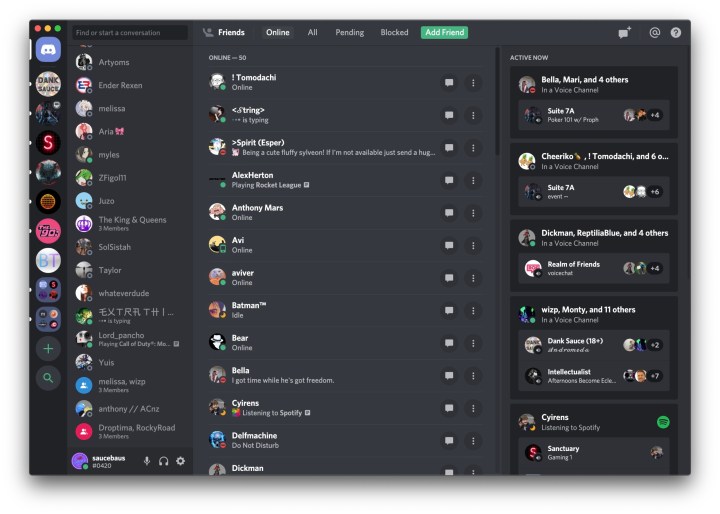
Wie die meisten anderen Chat-Apps unterstützt Discord auch die Möglichkeit, eine Liste von „Freunden“ zu erstellen, die die App verwenden, mit denen Sie direkt außerhalb von Servern Kontakt aufnehmen können.
Der einfachste Weg, Freunde zu Ihrer Liste hinzuzufügen, besteht darin, deren Namen auf Servern zu finden, denen Sie bereits beigetreten sind. Sie können mit der rechten Maustaste auf einen Benutzernamen klicken, um unten auf dem Bildschirm die Schaltfläche „Freund hinzufügen“ zu finden, mit der Sie eine Freundschaftsanfrage an diesen Benutzer senden können. Sie können auch auf einen Benutzernamen klicken und das Benutzerprofil dieser Person aufrufen, wo sich eine weitere Schaltfläche befindet, mit der Sie die Person als Freund hinzufügen können.
Es ist auch möglich, nach Benutzern zu suchen und diese als Freunde hinzuzufügen. Wenn Sie ihren Benutzernamen kennen und sie ihre Datenschutzeinstellungen so eingestellt haben, dass eine Suche möglich ist, können Sie sie über das Suchfeld oben links auf dem Bildschirm finden. Anschließend können Sie diese öffentlichen Personen als Freunde hinzufügen, indem Sie einfach auf die Fotos eines beliebigen Benutzers in der Liste klicken.
Sie können Freundschaftsanfragen auch direkt aus Ihrer Freundesliste senden, ohne eine Suche durchzuführen. In Ihrer Freundesliste im Discord-Client-Programm können Sie oben links auf dem Bildschirm auf die blaue Schaltfläche „Freund hinzufügen“ klicken. Dadurch wird ein Feld angezeigt, in dem Sie den Benutzernamen der Person hinzufügen können. Jeder Discord-Benutzer hat einen „Anzeigenamen“ und einen „Benutzernamen“. Wenn Sie Schwierigkeiten haben, einen Freund zu finden, könnte das daran liegen, dass Sie dessen Anzeigenamen verwendet haben, der nicht eindeutig sein muss. Fragen Sie stattdessen nach dem eindeutigen Benutzernamen Ihres Freundes, der in Kleinbuchstaben unter dem Anzeigenamen in seinem Profil erscheint. Dieser hatte früher einen vierstelligen Bezeichner, besteht heute aber aus einer eindeutigen Zeichenfolge.
Sobald Sie einige Freunde haben, können Sie durch Klicken auf deren Namen in Ihrer Freundesliste schnell einen Direktnachrichten-Feed mit ihnen öffnen oder Video- und Sprachanrufe anfordern. Sie können auch ohne Server einen Gruppenvideo- oder Sprachchat mit mehreren Freunden einrichten.
Verknüpfen Sie Konten und erstellen Sie ein Profil
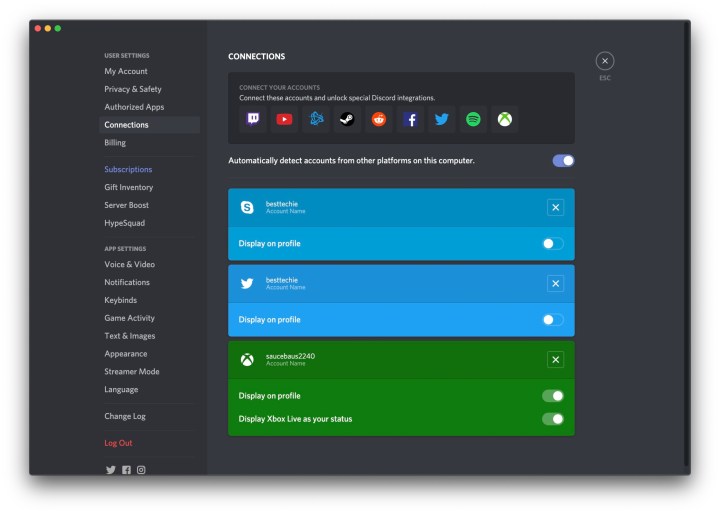
Mit Discord können Sie andere Social-Media-Konten mit der App verbinden (einschließlich, aber nicht beschränkt auf Steam, Twitch, Twitter, Spotify und Xbox), um es einfacher zu machen, Personen, die Sie kennen, aufzuspüren und Ihr Benutzerprofil zu konkretisieren. Da die App private Kommunikation mit öffentlichen Chatrooms kombiniert, geht das Verbinden von Konten über den üblichen Zweck hinaus, Personen zu finden, mit denen Sie bereits befreundet sind, um sich auf Discord zu verbinden. Es erleichtert den Menschen auch, zu erkennen, wer Sie in der realen Welt sind, falls Sie dies wünschen.
Das Verbinden von Konten ist einfach und funktioniert auf die gleiche Weise wie bei anderen Chat- oder Social-Media-Apps – meist indem Sie lediglich die Verbindung ermöglichen, indem Sie zur Eingabe Ihres Passworts für andere Konten aufgefordert werden. Die zusätzliche Funktionalität, Menschen, die man auf Discord trifft, auf anderen Medienportalen finden zu können, hat die zusätzliche Funktion, Discord selbst zu einem sozialen Netzwerk zu machen. Wenn Sie damit auf öffentliche Server zugreifen und gleichgesinnte Spieler in verschiedenen Spielen finden, kann es eine praktische Möglichkeit sein, Leute kennenzulernen.
Wenn Ihnen der Datenschutz besonders am Herzen liegt, können Sie wählen, ob Ihre verbundenen Social-Media-Konten in Ihrem Discord-Profil angezeigt werden sollen oder nicht, indem Sie die Option in Ihren Einstellungen umschalten. Wenn Sie sich außerdem dazu entschließen, Ihr Xbox-Konto mit Discord zu verbinden, können Sie in einer statusähnlichen Meldung in der Benutzerliste jedes Servers und in Ihrem Profil anzeigen lassen, welches Spiel Sie gerade spielen.
Schreibe es per SMS
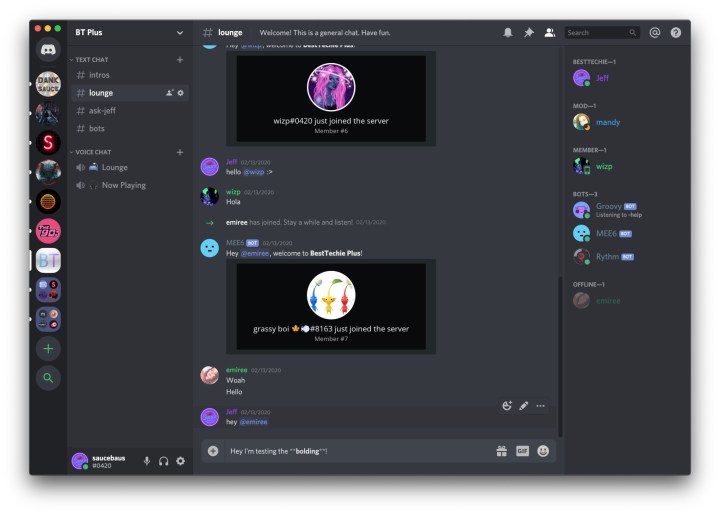
Wenn Sie beginnen, durch Server und Kanäle zu navigieren, können Sie mithilfe des Textfelds am unteren Rand des Discord-Bildschirms schnell und einfach Textnachrichten an beliebige Personen schreiben. Hier geht es jedoch um viel mehr als nur um das Versenden von Kurznachrichten. Sie können GIFs und Bilder in den Chat ziehen, indem Sie sie in das Textfeld ziehen oder die Schaltfläche „Hochladen“ auf der linken Seite des Textfensters verwenden. Wenn Sie eine bereits gesendete Nachricht bearbeiten oder löschen möchten, bewegen Sie den Mauszeiger einfach über die Nachricht und klicken Sie zum Bearbeiten auf das Bleistiftsymbol oder klicken Sie auf die Schaltfläche mit den drei Punkten und wählen Sie Löschen aus .
Discord-Mods haben die Möglichkeit, Optionen für das Versenden von SMS in ihren Kanälen festzulegen. Ein Beispiel hierfür ist, welche Benutzerrollen in einem bestimmten Discord-Kanal Beiträge posten dürfen. Ein weiteres Beispiel ist der langsame Modus. Der langsame Modus Discord ist eine Einstellung, die verhindert, dass einzelne Benutzer einen Kanal spammen, indem sie eine bestimmte Zeitspanne zwischen Chat-Nachrichten warten lässt.
Text on Discord unterstützt auch Markdown und bietet Ihnen so schnelle und einfache Möglichkeiten, den Text in Ihren Discord-Chats zu ändern, ohne sich mit dem Programmieren vertraut machen zu müssen. Markdown eignet sich besonders zum Hinzufügen von Fett- und Kursivschrift, Durchstreichungen, Spoilerwarnungen und anderen Formatierungen zu Ihren Textnachrichten. Es ist ziemlich einfach zu erlernen und Discord hat einen Blog-Beitrag, der erklärt, wie alles funktioniert, damit Sie Ihr Textspiel verbessern können. Wenn Sie keine Lust haben, Markdown zu lernen, haben Sie keine Angst. Sie können Ihren Text immer noch mit Markdown aufpeppen. Markieren Sie einfach den Text, dem Sie Markdown hinzufügen möchten, und eine Formatierungsstilleiste wird über dem Texteingabefeld angezeigt. Wählen Sie die Formatierung aus, die Sie anwenden möchten, und Discord fügt automatisch die richtige Markdown-Sprache ein. Drücken Sie dann zum Senden die Eingabetaste .
Zusätzlich zum reinen Text können Sie auf Discord auch Emotes verwenden, um auf Nachrichten zu reagieren. Sie müssen lediglich auf das Smiley-Gesicht mit der Plus- Schaltfläche klicken, um auf etwas zu reagieren, das Sie oder jemand anderes auf dem Server eingegeben hat. Die Verwendung von Emotes kann eine unterhaltsame Möglichkeit sein, auf das zu reagieren, was Ihre Freunde sagen oder posten, sei es Text, Foto oder Video. Vor kurzem hat Discord super Reaktionen hinzugefügt. Eine Discord-Superreaktion ist eine spezielle animierte Emoji-Reaktion, die hauptsächlich zahlenden Mitgliedern zur Verfügung steht.
Gehört werden
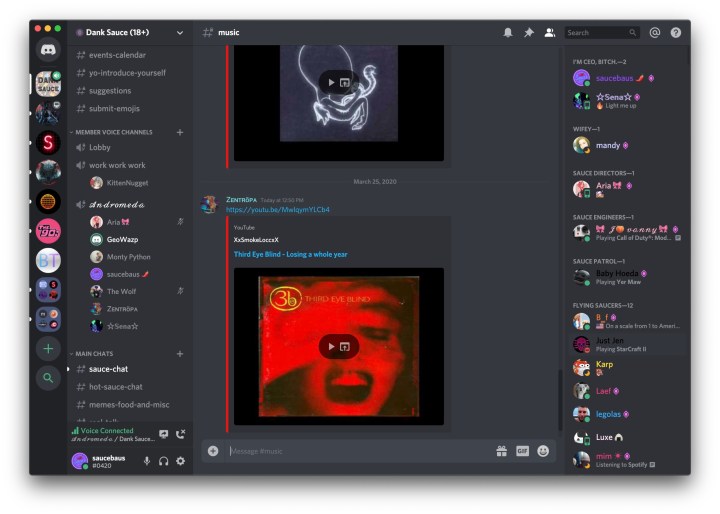
Voice-Chat auf Discord ist ziemlich einfach. Wenn Sie einen Sprachkanal auf einem Server eingeben, wird Ihr Mikrofon automatisch eingeschaltet, sofern ein funktionierendes Mikrofon an Ihren Computer angeschlossen ist. Sie können auch auf den Voice-Chat zugreifen, indem Sie Sprachanrufe oder Gruppenanrufe an Freunde erstellen, indem Sie in Ihrer Freundesliste auf das Telefonsymbol klicken.
Sobald Sie sich im Voice-Chat befinden, bietet Discord am unteren Rand des Voice-Chat-Fensters oder Kanalfensters einige praktische Schnellsteuerungen. Durch Klicken auf das Mikrofonsymbol wird Ihr eigenes Mikrofon sofort stummgeschaltet, während durch Klicken auf das Kopfhörersymbol die Stummschaltung aktiviert wird. Dadurch werden alle eingehenden Töne von Discord unterdrückt und Ihr Mikrofon stummgeschaltet. Sie können Ihre Audioeinstellungen für Voice-Chat und Video auch im Menü „Einstellungen“ anpassen, das Sie durch Klicken auf das Zahnradsymbol erreichen. Um einen Sprachanruf oder Sprachkanal auf einem Server zu verlassen, müssen Sie auf das Auflegen- Symbol klicken, bei dem es sich um ein Telefon mit einem nach unten zeigenden Pfeil handelt.
Kontrollieren Sie, wen Sie sehen und hören

Nur weil Sie einen Server mit jemandem teilen, heißt das nicht, dass Sie auf ihn hören müssen. Discord umfasst alle Funktionen im Social-Media-Stil, mit denen Sie bestimmen können, wie Sie mit Menschen interagieren. Wenn Sie in der Serverliste mit der rechten Maustaste auf den Namen einer Person klicken, wird ein Dropdown-Menü mit einer Reihe von Optionen angezeigt, z. B. dem Senden einer privaten Nachricht, dem Hinzufügen der Person zu Ihrer Freundesliste, dem Einleiten eines Sprachanrufs sowie dem Stummschalten oder Blockieren der Person. Sie können sogar die Lautstärke eines anderen Benutzers an Ihrem Ende anpassen, wenn dieser zu laut ist. Das Stummschalten eines Benutzers bedeutet, dass Sie seine Stimme in einem Voice-Chat nicht hören, er Sie aber trotzdem hören kann. Wenn Sie jemanden blockieren, können Sie dessen Textnachrichten nicht sehen. Sie werden sie jedoch weiterhin hören, wenn Sie beide im selben Voice-Chat sind.
Wenn Sie Administrator auf einem Server sind – entweder weil Sie ihn erstellt haben oder weil der Administrator des Servers, auf dem Sie sich befinden, Ihnen diese Macht gegeben hat – haben Sie noch mehr Kontrolle über unerwünschte Personen, die sich in der Nähe aufhalten. Das Klicken mit der rechten Maustaste auf Namen beinhaltet die Möglichkeit, Benutzer taub zu machen, sodass sie nichts von anderen Benutzern hören können, oder sie vollständig von einem Server zu verbannen.
Geh Leben

Discord verfügt außerdem über eine Funktion namens „Go Live“, die von Serverbesitzern aktiviert werden kann, um Benutzern das Streamen von Live-Gameplay an andere Benutzer auf dem Server zu ermöglichen. Um „Live zu gehen“, müssen Benutzer lediglich auf die Schaltfläche „ Live gehen“ (die Anzeige mit dem Pfeil darin) klicken, die sich unten links auf dem Bildschirm befindet, wenn sie mit einem Voice-Chat verbunden sind. Sobald Sie auf die Schaltfläche „Go Live“ klicken, können Sie das Spiel auswählen und mit dem Streaming beginnen. Sie können Go Live auch verwenden, um Ihren Bildschirm oder eine bestimmte App zu teilen. Das ist ideal, wenn Sie beispielsweise YouTube-Videos mit anderen Personen ansehen möchten.
Sobald Sie oder jemand über Go Live streamt, sehen Sie im Voice-Chat neben dem Namen eine Anzeige, die anzeigt, dass die Person live ist. Anschließend können Sie auf „Stream beitreten“ klicken, um mit dem Anschauen zu beginnen. Mit Discord können Nutzer in 720p mit 30 Bildern pro Sekunde, 1080p mit 60 fps und 4K mit 60 fps streamen – Ihre Qualitätsoption hängt von der Art Ihres Discord-Kontos ab (ein normales kostenloses Konto, Nitro Classic bzw. Nitro). .
Hinweis: Möglicherweise ist Ihnen schon einmal die Option „Streamer-Modus“ aufgefallen. Sie müssen dies nicht verwenden, um auf Discord zu streamen. Stattdessen wird der Streamer-Modus verwendet, um Streamern (auf anderen Diensten wie Twitch oder Kick) dabei zu helfen, ihre privaten Daten wie E-Mail-Adressen und verbundene Konten zu schützen.
Was ist Discord Nitro?

Während Sie Discord kostenlos nutzen können, bietet die App auch ein kostenpflichtiges Abonnement namens Discord Nitro an. Wer für Discord Nitro bezahlt, das 10 US-Dollar pro Monat oder 100 US-Dollar pro Jahr kostet, erhält Zugriff auf eine Handvoll zusätzlicher Funktionen, darunter die Möglichkeit, animierte Emotes zu verwenden (sowie die Emotes eines Servers auf einem anderen zu verwenden), größere Dateien hochzuladen und zu streamen in 4K mit Go Live und steigern Sie die Server (was Ihren Lieblingsservern hilft, mehr Funktionalität und Features für ihre Benutzer freizuschalten).
Jeder Nitro-Benutzer erhält standardmäßig zwei Boosts (Sie können jedoch jederzeit mehr erwerben), die er auf jedem Server verwenden kann, auf dem er sich befindet. Boosts sind für Server hilfreich, da sie, wie bereits erwähnt, Funktionen für alle auf dem Server freischalten So können Serverbesitzer ein noch besseres Erlebnis bieten. Zu den Funktionen, die freigeschaltet werden können, gehören mehr Emote-Slots für den Server, eine bessere Audioqualität für Voice-Chat, die Möglichkeit, Ihren Server mit animierten Serversymbolen und anderen Grafiken anzupassen, eine benutzerdefinierte Vanity-URL zum Teilen mit anderen und vieles mehr. Wenn Sie mehr über Server-Boosts erfahren möchten, hat Discord einen Support-Artikel geschrieben, in dem alle Details erläutert werden, z. B. wie viele Boosts Sie benötigen, um die drei verschiedenen Level freizuschalten, und welche Funktionen Sie auf jedem Level freischalten können.
Holen Sie sich die Discord-App
Neben dem Aufrufen der Discord-Website und der Verwendung des Programms in Ihrem Browser gibt es eine Reihe von Möglichkeiten, die soziale Plattform in App-Form zu nutzen, auch auf Mobilgeräten. Hier sind unsere bevorzugten Möglichkeiten, auf die Plattform zuzugreifen:
Mobil werden
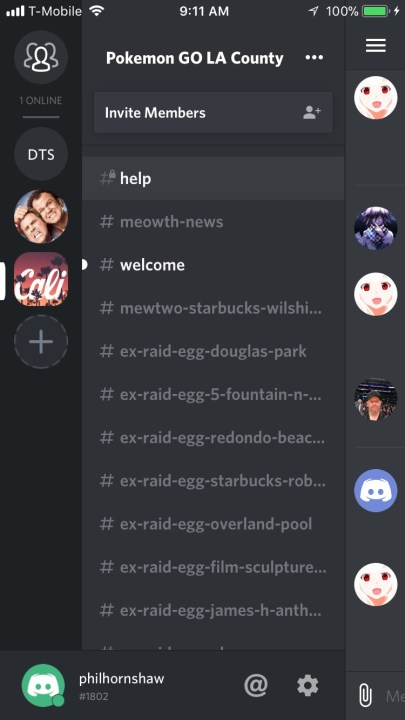
Es kann frustrierend sein, dasselbe Programm auf verschiedenen Geräten zu verwenden und völlig unterschiedliche Layouts zu verwenden. Glücklicherweise bringt Discord alles zusammen, indem es ähnliche Layouts und Funktionen verwendet, egal ob Sie es auf Ihrem Desktop oder Laptop verwenden; Sogar die mobilen Apps auf Ihrem Telefon und Tablet sind intuitiv zu bedienen. Die gute Nachricht hierbei ist, dass Sie nicht auf Ihren Computer zurückgreifen müssen, wenn Sie ein Update für Ihren bevorzugten Gruppenchat oder Spieleserver wünschen. Die mobile App kann sogar Videoanrufe tätigen, Diskussionen starten, Sprachanrufe initiieren und Tausende von Servern auf der Plattform finden. Mobile Discord und Desktop Discord haben die gleichen wichtigen Aufgaben und sind auf jedem Ihrer Geräte gleichermaßen einfach zu navigieren. Wenn Sie nicht an Ihrem persönlichen Gerät sind, können Sie sich über einen Browser bei Ihrem Konto anmelden und sofort aus der Ferne auf alle Ihre Gespräche zugreifen.
Woher bekommst du Discord?
Unabhängig davon, ob Sie Discord auf Ihrem Desktop oder Laptop verwenden oder über das Internet darauf zugreifen möchten, können Sie es auf discordapp.com herunterladen . Wenn Sie Discord unterwegs nutzen möchten, können Sie die App herunterladen. Es gibt Versionen sowohl für Android- als auch für iOS-Telefone und -Tablets. Gehen Sie zum Google Play Store oder zum iTunes App Store , um die richtige App für Ihr Gerät zu erhalten. Sie können Discord auch auf Ihrer Xbox verwenden .
